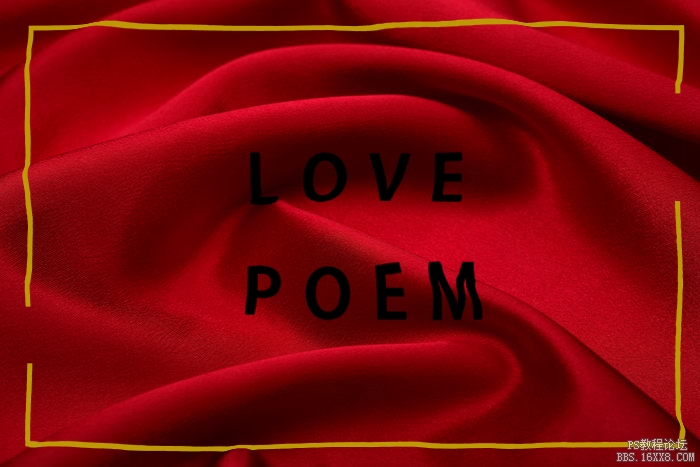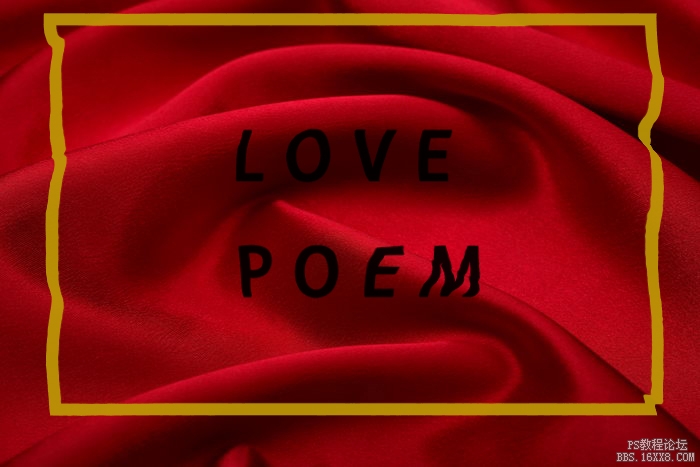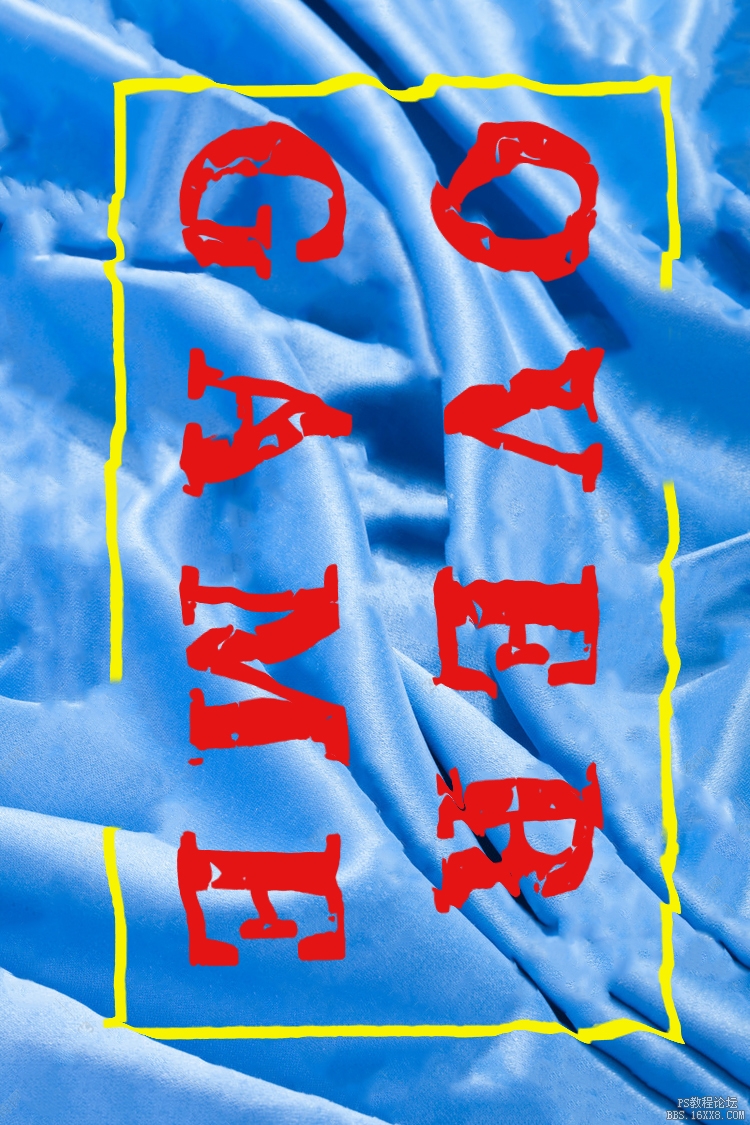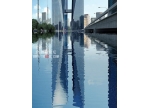褶皱效果,制作丝绸质感的扭曲文字
来源:公众号
作者:好好PS
学习:4357人次
本篇教来制作一款漂亮的丝绸质感的扭曲文字海报。这种文字海报给人的是一种飘逸柔软的感觉,而这种扭曲文字效果是利用“滤镜”中的“置换”效果以及图层混合样式做出来的效果,那么,接下来就教同学们如何制作扭曲文字的效果,通过教程来学习一下吧,可以把背景换成自己想要的图案,相信你可以制作有个人风格的图片。
效果图:
首先打开一张丝绸背景图片,建立一个文字图层,打出想要的字母,再用矩形工具做一个框框造型
选中“背景图层,按住“ctrl+J”复制一层得到图层“背景拷贝”,关掉文字图层的小眼睛,再选中“背景拷贝”图层,按住“ctrl+shift+U”给图层去色
打开菜单栏的“滤镜”-“模糊”-“高斯模糊”面板,将半径数值调整到1.5,然后点击“确定”
单独将其存储为“背景. psd”
打开文字图层的小眼睛,关掉“背景拷贝”图层的小眼睛,再选中文字图层
打开菜单栏的“滤镜”-“扭曲”-“置换”面板,点击“确定”,然后在弹出来的面板中选中刚刚保存的“背景. psd”
双击文字图层的尾巴,打开图层样式面板,按住“alt”同时滑动“下一图层”滑块到一定数值就完成
完成:
像这种效果同学们可以根据教程所示来创作另外的效果,比如海报文字,红色七月,可以制作有关的海报,就看同学们怎么制作了,学习ps就是要通过举一反三的练习来学习。
学习 · 提示
关注大神微博加入>>
网友求助,请回答!
 想学更多请访问www.16xx8.com
想学更多请访问www.16xx8.com